Как удалить ненужные файлы и освободить пространство на Mac?
Если у вас проблемы с производительностью Mac, то, скорее всего, это связано с тем, что ненужные данные занимают слишком много места. Когда на устройстве заканчивается свободное место, это может привести к замедлению работы всей системы и ухудшению ее эффективности. Для решения подобной проблемы лучше всего загрузить программу очистки Mac либо очистить Mac вручную.
В этой статье мы рассмотрим различные способы очистки Mac как вручную, так и с помощью приложений.
Используйте JWIZARD Cleaner для комплексной очистки
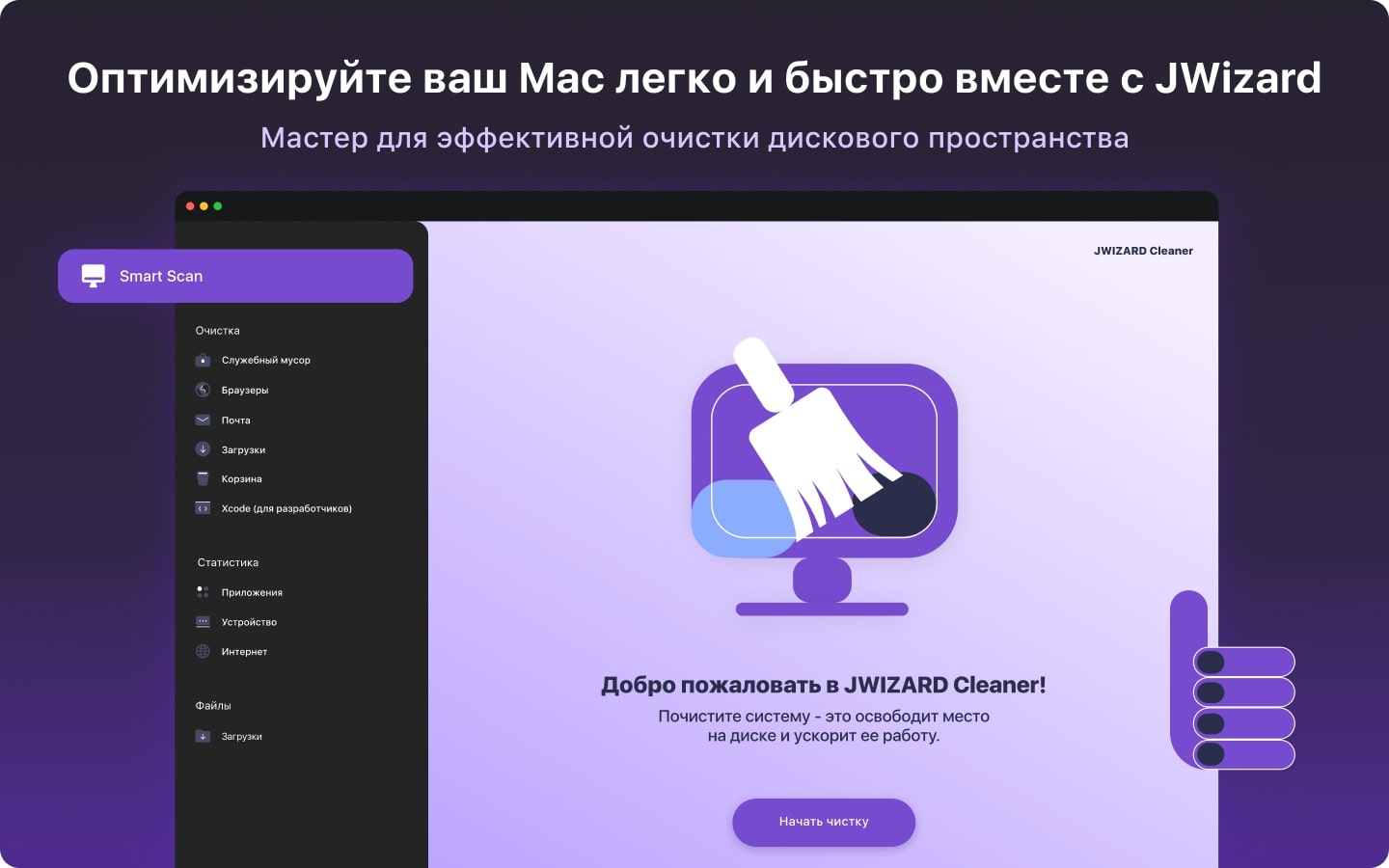
JWIZARD Cleaner - это полезный и удобный инструмент очистки, разработанный компанией CLEVERCONTROL LLC и предназначенный для улучшения и поддержания работоспособности вашего Mac. С помощью этого приложения для Mac можно легко удалить ненужные файлы, занимающие лишнее пространство. Это позволит не только повысить скорость работы устройства, но и освободить место для более важных данных.
Если вы все еще думаете, насколько эффективной будет программа JWIZARD, давайте рассмотрим ее основные возможности и функции.
Основные возможности и функции:
Очистка системного мусора
JWIZARD Cleaner идеально подходит для очистки дискового пространства на Mac путем удаления системного мусора, такого как файлы журналов, временные файлы, поврежденные файлы и кэш. Всего за несколько щелчков мыши Mac Cleaner просканирует устройство на наличие таких ненужных файлов и удалит их все одним махом.
Очистка системного мусора
JWIZARD Cleaner идеально подходит для очистки дискового пространства на Mac путем удаления системного мусора, такого как файлы журналов, временные файлы, поврежденные файлы и кэш. Всего за несколько щелчков мыши Mac Cleaner просканирует устройство на наличие таких ненужных файлов и удалит их все одним махом.
Выявление и удаление ненужных файлов почтового клиента
Когда почтовое приложение на Mac заполнено ненужными сообщениями и вложенными файлами, бывает трудно найти необходимое. Для решения этой проблемы JWIZARD Mac Cleaner определяет и удаляет все копии писем и вложений.
Управление содержимым папки загрузки и корзины
JWIZARD Cleaner также помогает упорядочить папки "Загрузка" и "Корзина" освободив дисковое пространство от сохраненных загрузок и удаленных файлов. С приложением можно быстро получить доступ к важным загрузкам без необходимости просматривать все файлы. Кроме того, приложение безвозвратно удаляет их из корзины. Это позволит избавиться от файлов с конфиденциальной информацией, которые вы могли забыть удалить.
Очистка файлов Xcode (для разработчиков)
JWIZARD Mac Cleaner также оказывает большую помощь разработчикам, создающим приложения для iOS и macOS. Приложение помогает сосредоточиться на задачах кодирования, удаляя временные и неиспользуемые файлы Xcode file. Удаление этих файлов не только улучшит рабочий процесс, освободив место для новых проектов, но и позволит не путать новые файлы со старыми.
Режим "Smart Scan"
Функция интеллектуального сканирования JWIZARD Cleaner поможет вам быстро очистить Mac по всем категориям сразу. Все функции очистки и оптимизации, предлагаемые приложением для Mac, объединены в этой функции. JWIZARD Cleaner проверяет хранилище на наличие всего, что может занимать слишком много места, включая ненужные файлы, дубликаты и системный мусор.
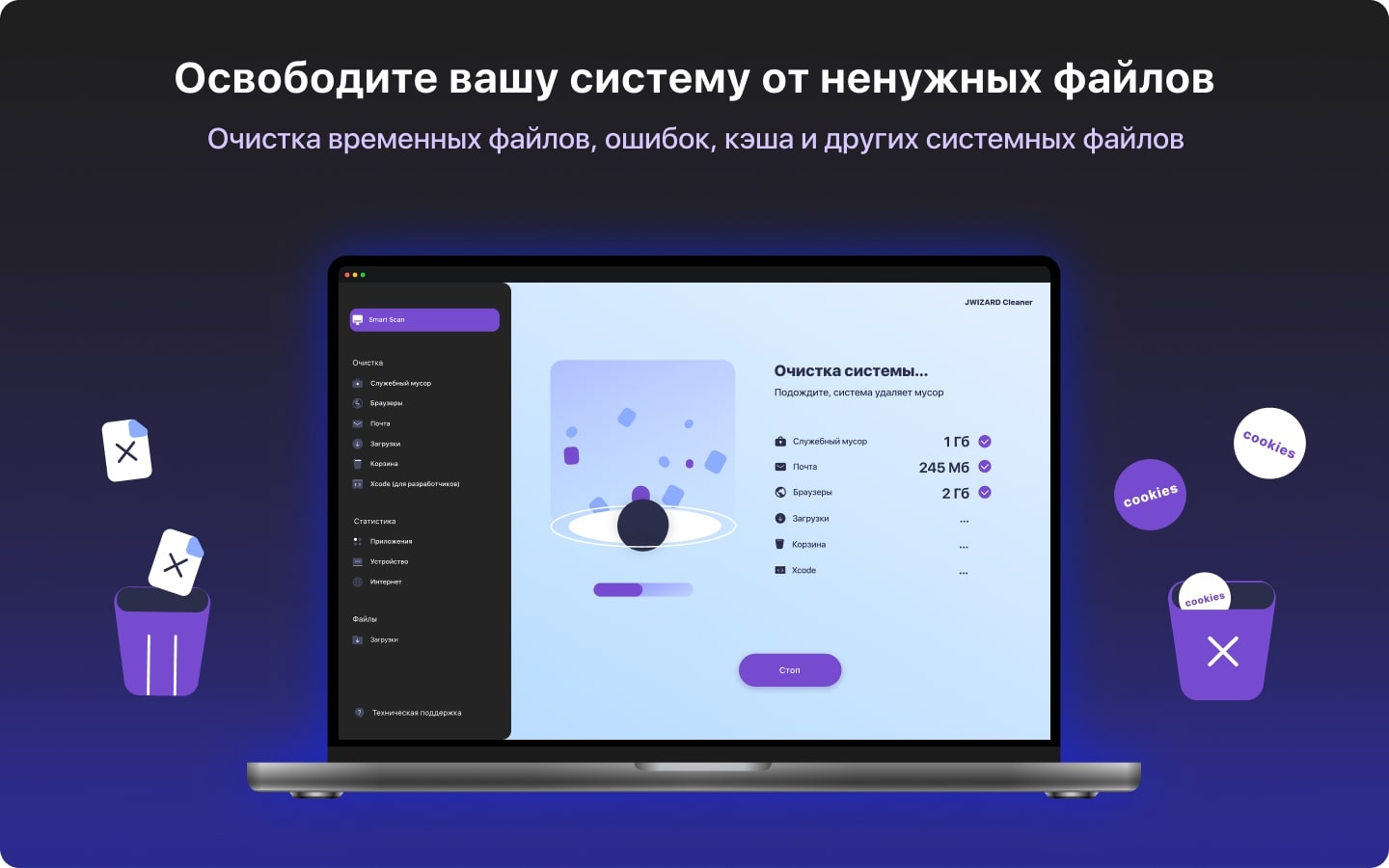
Системные требования
JWIZARD Cleaner совместим с большинством систем Mac, включая macOS 12 Monterey и другие более современные системы.
Цены
Вы можете воспользоваться всеми возможностями JWIZARD Cleaner, оформив годовую подписку на приложение. JWIZARD Cleaner доступен по выгодной цене всего 2290 рублей в год.
Ссылка на скачиваниеМетоды ручной очистки Mac
Прежде чем перейти к рассмотрению методов, необходимо знать о функции Finder, которая присутствует в системах Mac. Она будет использоваться во многих описанных ниже методах ручной очистки и находится в левом верхнем углу экрана. Эта функция, по сути, облегчает и ускоряет поиск больших файлов на Mac.
Теперь перейдем к ручным методам очистки, которые можно использовать для удаления ненужных файлов с Mac:
Теперь перейдем к ручным методам очистки, которые можно использовать для удаления ненужных файлов с Mac:
1-й способ: Удаление или перенос больших файлов на внешний диск
Шаг 1: Откройте Finder
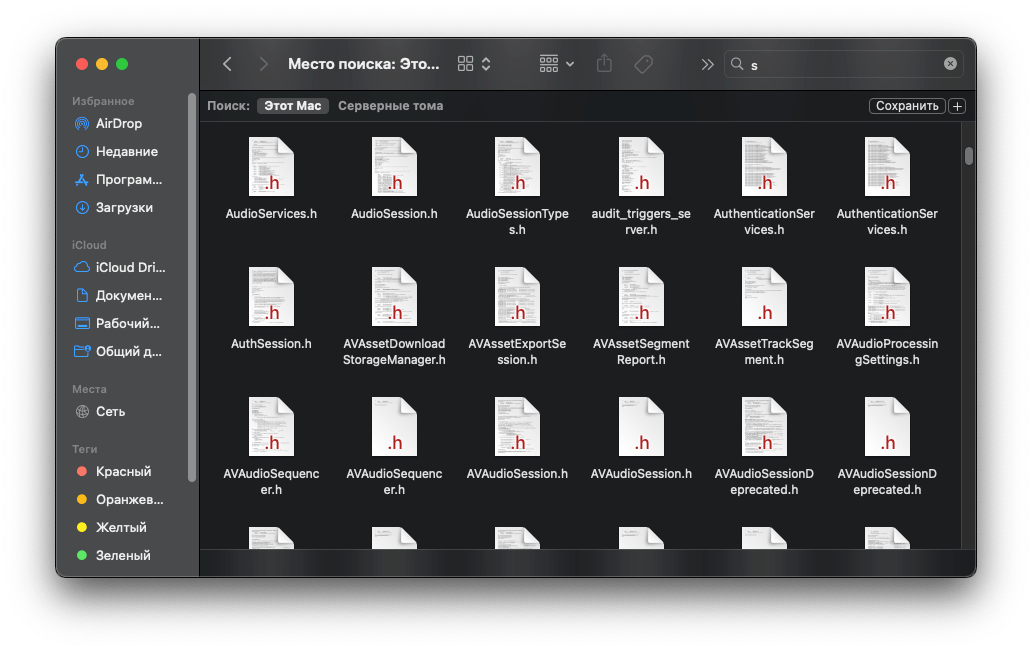
Шаг 2: Сортировка файлов по размеру и удаление
В доступных категориях выберите диапазон размеров файлов, которые необходимо удалить. Из предложенных вариантов выберите файлы, которые вы хотите удалить. На рисунке ниже мы настроили окно так, чтобы в нем отображались все файлы на Mac размером более 50 МБ.
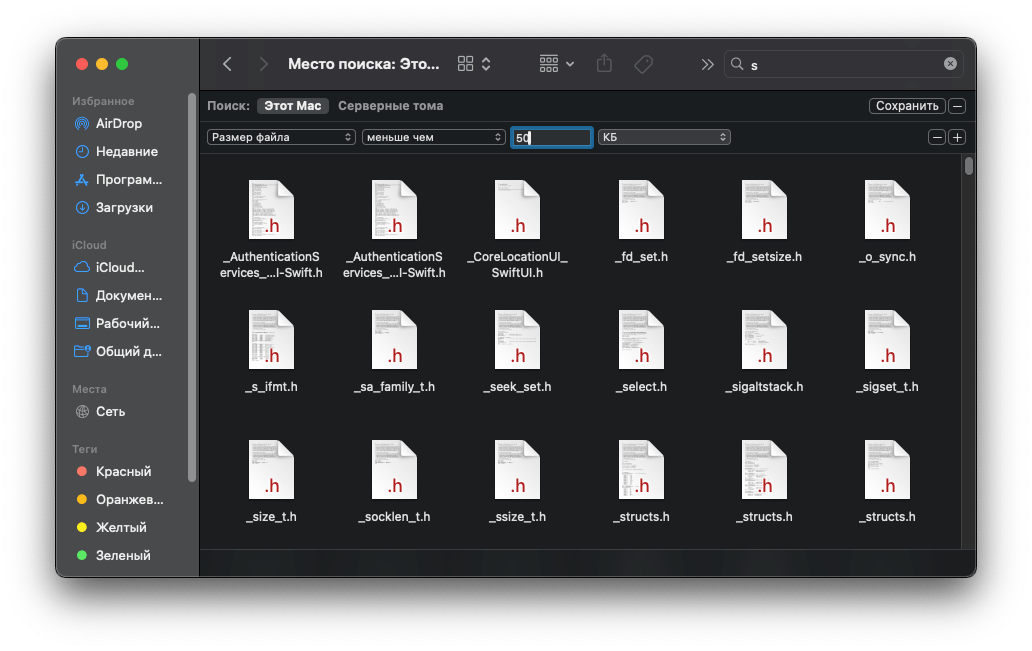
Если какие-либо из больших файлов слишком важны и вы не хотите их удалять, рассмотрите возможность их переноса на внешний диск, выполнив следующие действия.
Шаг 3: Выбор файлов
Соедините ПК и внешний диск с помощью подходящего кабеля и откройте Finder. С помощью описанного выше метода найдите и выберите файлы, которые необходимо перенести. Вместо того чтобы передавать каждый файл по отдельности, соберите все файлы в одну папку.
Шаг 4: Перенос на внешний диск
Выберите файл или папку, которые необходимо перенести, и перетащите их на значок внешнего жесткого диска. Появится окно переноса, в котором будут отображаться файлы, загружаемые на внешний жесткий диск. Убедитесь, что внешний диск остается подключенным к Mac в течение всего процесса переноса.
2-й метод: Стереть ненужные языковые файлы
Шаг 1: Перейдите в раздел "Приложения"
Откройте Finder и выберите папку "Приложения".
Шаг 2: Выберите приложение
Right-click on the app you want to erase the language files from and select "Show Package Contents" from the given options. This will reveal the "Contents" folder.
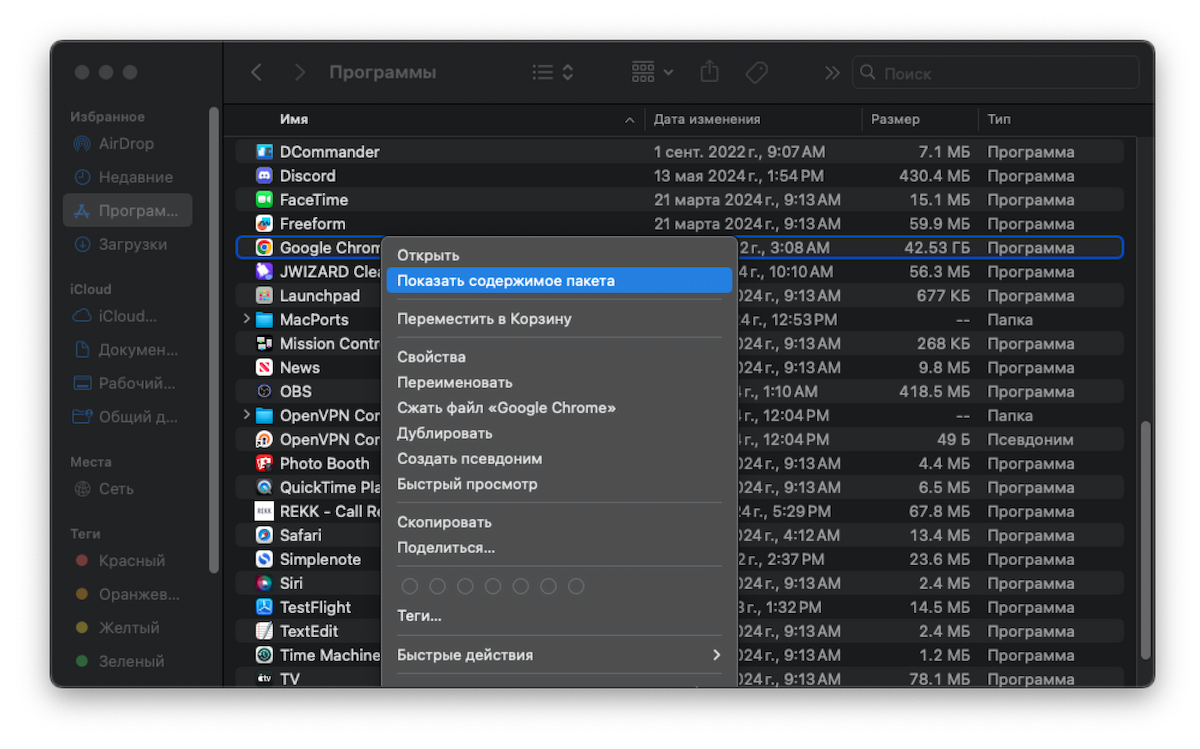
Щелкните правой кнопкой мыши на приложении, из которого необходимо удалить языковые файлы, и выберите пункт "Показать содержимое пакета" из предложенных вариантов. В результате откроется папка "Содержание".
Шаг 3: Найдите языковые файлы
Удаление локальных файлов может освободить место на Mac, но будьте осторожны при их удалении. Потому что:
Если вы пользуетесь устройством совместно с другими пользователями, использующими эти языки, это может повлиять на их работу.
Если какое-либо приложение на вашем устройстве зависит от этих языковых файлов, их удаление может нарушить оптимальное функционирование приложения.
Даже языковые файлы помогают в распознавании речи и переводе, когда вы живете без доступа к Интернету.
Из предложенного списка найдите и щелкните на "Ресурсы". В папке вы найдете языковые файлы, все они имеют расширение ".lprog".
Две буквы перед расширением указывают на язык файла, например, en.lproj для английского языка и fr.lproj для французского.
Шаг 4: Удаление ненужных языковых файлов
Выберите языковые папки, которые необходимо удалить, и переместите их в папку Корзина.
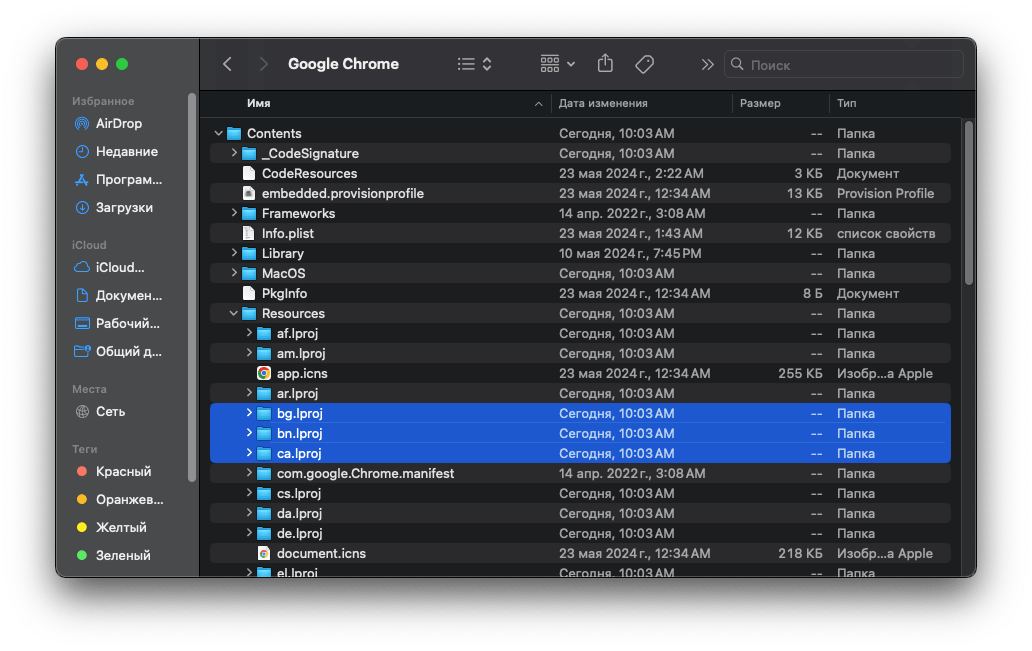
3-й способ: Удаление почтовых вложений
Шаг 1: Откройте сообщение
Зайдите в Почту и откройте сообщение с вложением, которое вы хотите удалить. Если вы не можете найти его, нажмите "Меню просмотра", а затем "Сортировать по вложениям".
Шаг 2: Удаление вложений
Щелкните на пункте "Сообщение" в строке меню и выберите "Удалить вложения". Повторите этот процесс со всеми остальными вложениями, которые необходимо удалить.
4-й способ: Очистить папку загрузок
Шаг 1: Выберите файлы
Откройте Finder и в меню левой боковой панели щелкните на "Загрузки". Выберите файл, который необходимо удалить. Если необходимо выделить все файлы, просто щелкните на первом файле и нажмите клавишу Shift на клавиатуре. Удерживая клавишу нажатой, проведите курсором вниз до последнего файла, чтобы завершить выделение.
Шаг 2: Переместить в корзину
Щелкните правой кнопкой мыши на файле или файлах и среди предложенных вариантов выберите "Переместить в корзину".
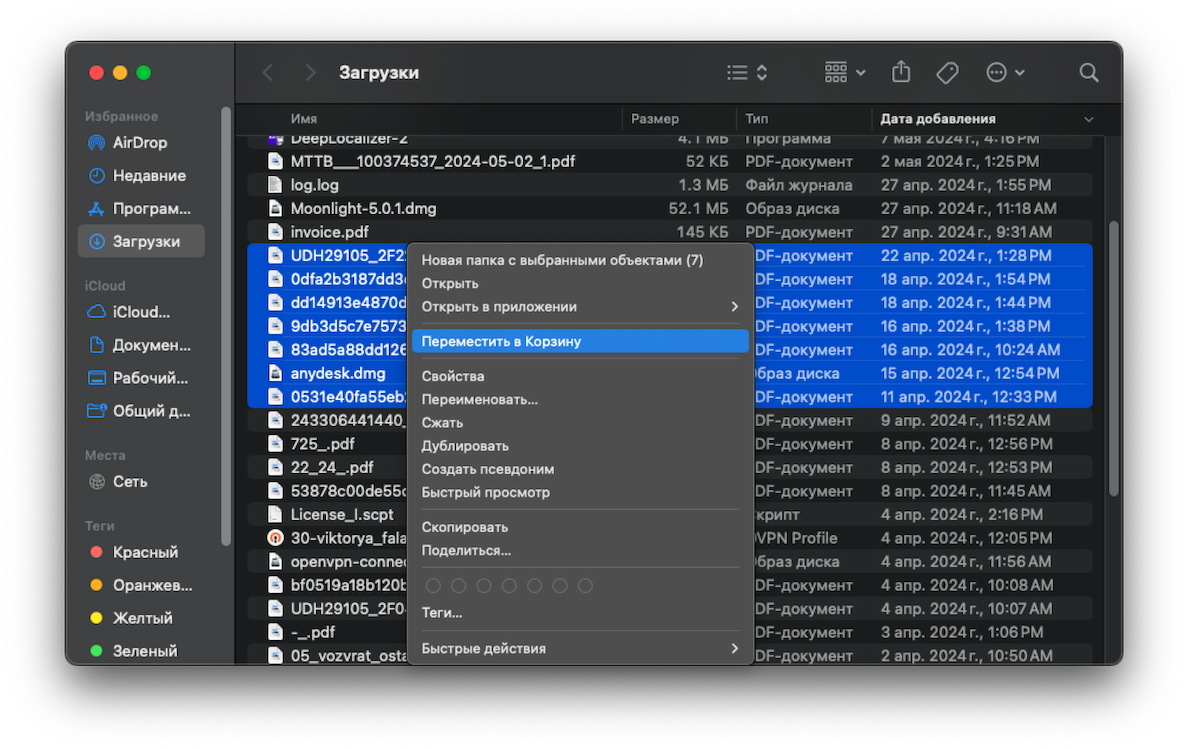
5-й способ: Стирание системных журналов
Шаг 1: Откройте файлы журналов
В Finder нажмите "Переход", а затем "Переход к папке". Появится окно поиска. Введите ~/Библиотеки/Logs и нажмите "Enter". В результате откроется список файлов журналов.
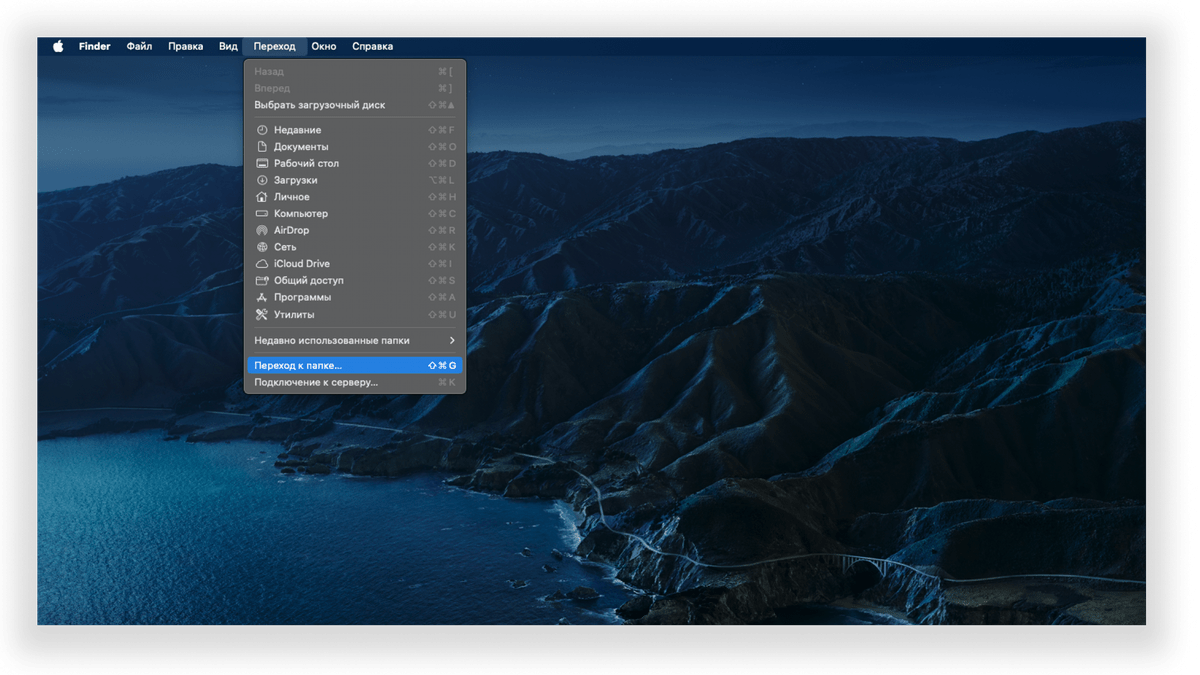
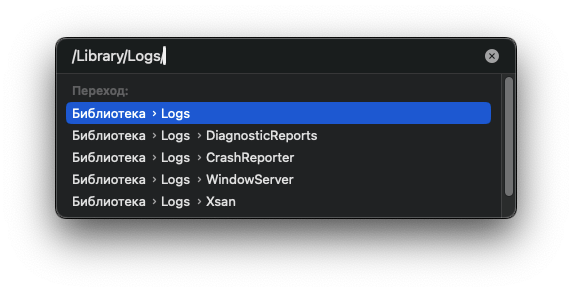
Шаг 2: Переместите файлы в корзину
Выберите файлы, заканчивающиеся на .log, и щелкните на них правой кнопкой мыши, чтобы выбрать опцию "Переместить в корзину".
6-й метод: Удаление дубликатов файлов
Шаг 1: Открыть новую "Смарт - папку"
В Finder нажмите на кнопку "Файл" в верхней левой части. Из предложенных вариантов выберите "Новая смарт-папка", в результате чего откроется новое окно.
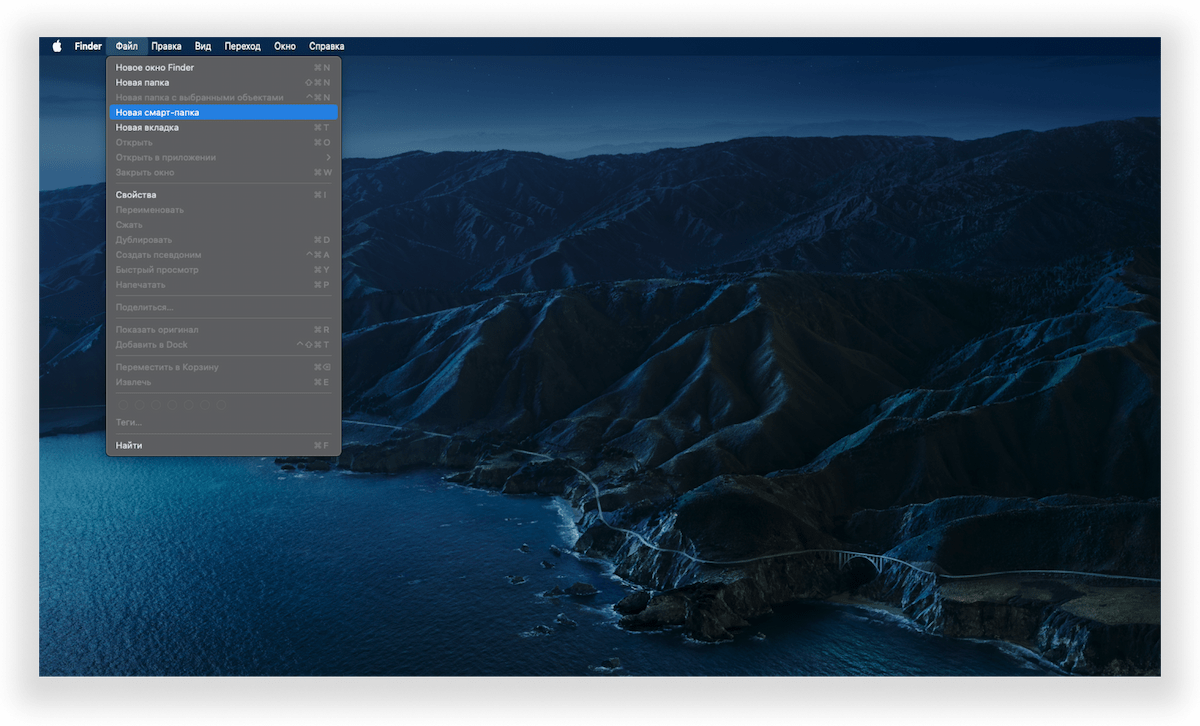
Шаг 2: Удаление дубликатов
В правом верхнем углу окна нажмите на кнопку "+", в результате чего откроется панель параметров поиска. В первой категории выберите "Вид", а во второй - "Любой".
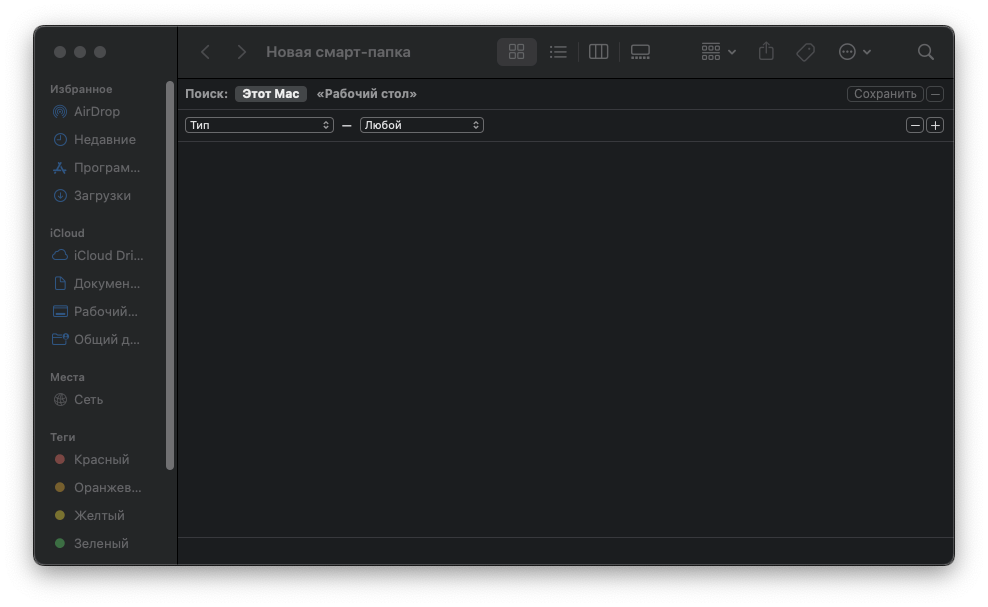
Затем отсортируйте список таким образом, чтобы дубликаты файлов было легко обнаружить. Обязательно просмотрите каждый файл перед удалением, чтобы случайно не удалить оригинал.
7-й способ: Очистить содержимое корзины
Использование любого из описанных выше методов бесполезно, если после этого не очистить корзину или папку Trash. Дело в том, что при удалении ненужных файлов они, по сути, попадают в корзину. Поскольку файлы не удалены полностью, они продолжают занимать место в папке до тех пор, пока папка не будет очищена. Вот два способа сделать это:
Щелкните правой кнопкой мыши значок корзины на рабочем столе Mac и среди предложенных вариантов выберите "Опустошить корзину".
Щелкните на значке "Корзина" и в правом верхнем углу папки нажмите "Опустошить".
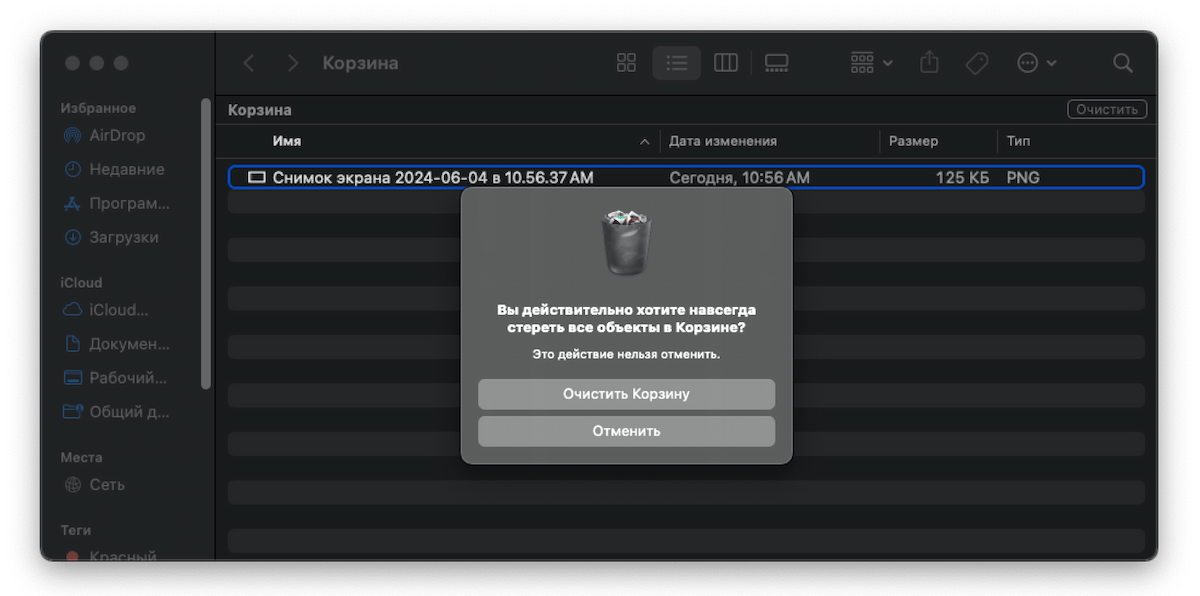
В обоих случаях появится подтверждающее сообщение, в котором необходимо выбрать "Очистить Корзину" для продолжения удаления содержимого.
8-й способ: Удаление ненужных файлов на рабочем столе
Удаление ненужных файлов с рабочего стола Mac выполняется быстро и просто. Для этого можно воспользоваться одним из следующих трех способов:
Щелкните на файле, который необходимо удалить на рабочем столе и перетащите его на значок "Корзина".
Щелкните правой кнопкой мыши на удаляемом файле и выберите "Переместить в корзину".
Выделите файл, который необходимо удалить, и нажмите на клавиатуре клавиши "Command" и "Delete".
В чем преимущества использования специализированного приложения для очистки?
Какими бы простыми ни казались эти методы, на самом деле удалить файлы с Mac вручную может быть очень непросто. Скорее всего, вы случайно удалите важные данные или пропустите файлы, которые действительно можно удалить. Когда папки заполнены ненужными, дублирующими и бесполезными файлами, поиск нужных занимает много времени, что может нарушить рабочий процесс. Mac Cleaner позволяет сэкономить время и получить быстрый доступ к этим файлам.
Mac Cleaner упрощает процесс очистки до нескольких щелчков мыши и сканирования. Он эффективно охватывает все области устройства, а весь процесс занимает всего несколько секунд.
Заключение
Если вы выполняете всю свою личную и профессиональную работу на компьютере Mac, проблемы с хранением данных, снижающие производительность системы, могут быть весьма неприятны. Снижение производительности может повлиять на эффективность и, как следствие, на качество работы. Чтобы этого не произошло, необходимо регулярно очищать Mac от ненужных файлов, таких как мусор, журналы и дубликаты.
Можно использовать ручные методы, но они требуют много внимания и времени. Поэтому воспользуйтесь надежным приложением для очистки Mac, таким как JWIZARD Cleaner, которое снимет с вас эту задачу и обеспечит максимальную производительность вашей системы.
